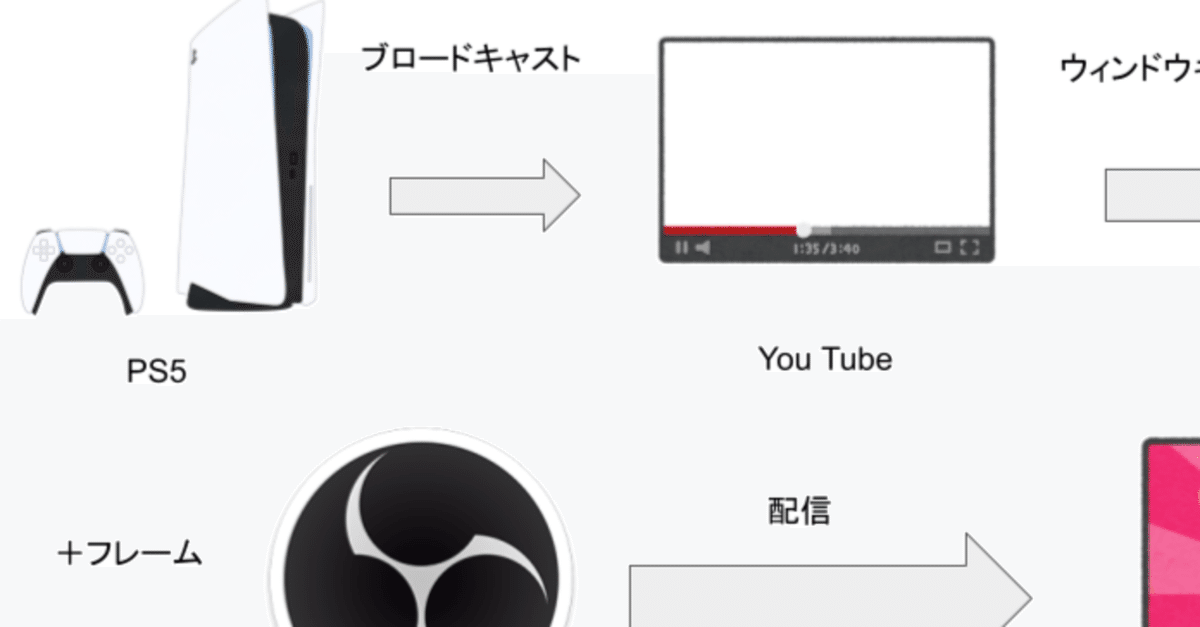
PS5ブロードキャストでキャプチャー、OBSでのライブ配信
ゲーム実況が一般的になっていますが、PS5(またPS4)では、簡単にゲーム配信できる機能があります。
それがブロードキャスト機能です。
事前に連携していれば、shareボタンから、すぐにYou Tube やTwitchでライブ配信ができる機能です。
手軽な反面恐ろしくカスタマイズができません。
配信画面をカスタマイズしたいのであれば、よく使われてOBSを利用する方が大半です。
ただ、PCソフトのため、PS5でのゲーム画面をPCに取り込む必要があります。
ただ、そのためにはキャプチャーボードという機器が別途必要になります。
それなりの出費となるため、少しためらわれると思います。
そのため、追加の出費などが必要ない形で試したため、紹介します。
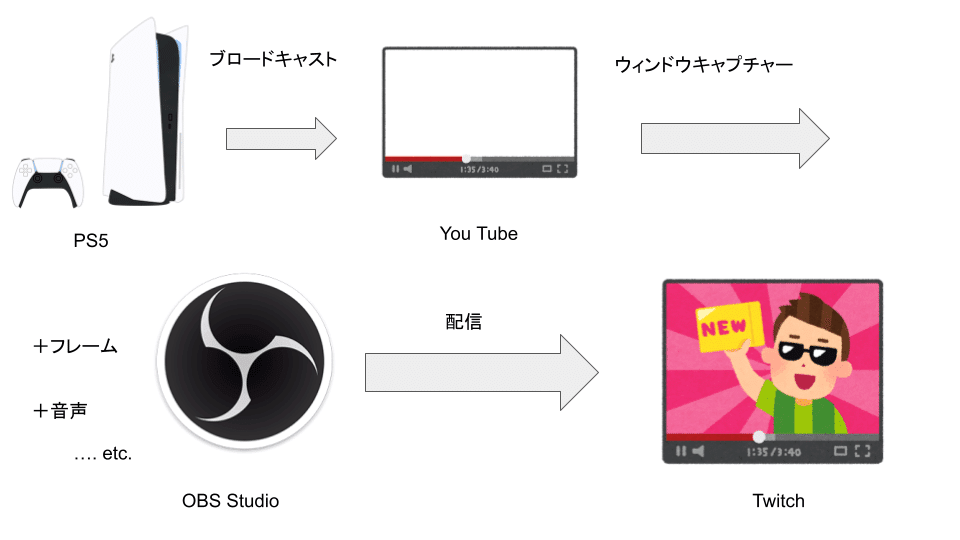
簡単な図がこちらです。
簡単に説明すると
PS5のブロードキャストし、その配信画面をOBSで取り込み、
その画面をOBSで本配信するというものです。
条件がこれにはありまして、キャプチャー用のアカウントと
本配信用のアカウントは別々のものである必要があります。
これは、ライブ配信を同一アカウントで同時に2つできないため、当然です。
私の場合は、キャプチャー用にYou Tubeを、本配信はTwitchにしました。
なぜ、こうしたかというと、You Tube はライブ配信しても公開範囲を設定できるためです。
公開・限定公開(URL知っている人のみ)、非公開(自身のみ)があります。
キャプチャー用のため、公開状態にしておく意味はない上、OBSで配信画面をカスタマイズするため、バックアップとしては不十分なためです。
そして、キャプチャー用・本配信用できっちり分けるために、本配信はTwitchにしました。Twitchである理由はあまりないです。
強いて言うなら、Twitchについてはあまり知らなかったため、勉強のためです。
正直、PS5のブロードキャスト配信をキャプチャー用として、利用する以外特別なことはしません。
配信画面のカスタマイズやOBSでの配信の仕方は、他に譲ることにします。
一応、私が上で説明したやり方で配信したときの過去の動画を載せておきます。
このあたりでは調整が少し出来ているのですが、私がよくやっているCoDは激しい動きの多いFPSゲームになります。
ブロードキャストの画質設定は、PS5の設定画面からできますが、
1920×1080(60fps)の設定だと、PS5側の処理が追いつかず配信画面でカクつきや画質が粗くなる現象がおきます。
動きが激しいゲームの場合は、fpsは保つべきですので、画質を落とし720pにして安定性を上がるといいです。
逆に、ホグワーツレガシーのようなゲームであれば、最高設定でも配信時は影響ありませんでした。
まだまだ配信においては勉強中のため、初心者ですが、
一つの手段としてこちらに残しておきます。
Shiftkeyについて
他のnoteは
noteの内容に共感していただければ、ぜひともサポートを宜しくお願いします。今後の記事投稿の励みになります。
